Convertir OBJ en KML
Comment convertir des modèles 3D OBJ en KML pour la visualisation dans Google Earth en utilisant les principaux logiciels et outils en ligne.
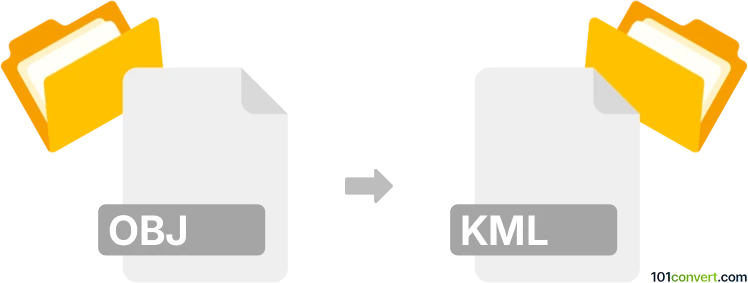
Comment convertir obj en fichier kml
- Autre
- Aucune note pour l'instant.
101convert.com assistant bot
1 mois
Comprendre les formats de fichiers OBJ et KML
OBJ est un format de fichier de définition de géométrie 3D largement utilisé, développé par Wavefront Technologies. Il stocke des modèles 3D, y compris des informations sur les vertices, faces, normales et coordonnées de texture. Les fichiers OBJ sont populaires en modélisation 3D, animation et impression 3D.
KML (Keyhole Markup Language) est un format basé sur XML utilisé pour afficher des données géographiques dans des navigateurs Earth comme Google Earth. Les fichiers KML peuvent représenter des points, lignes, polygones et modèles 3D avec un référencement géospatial.
Pourquoi convertir OBJ en KML ?
Convertir un fichier OBJ en KML permet de visualiser des modèles 3D dans des applications géospatiales telles que Google Earth. Cela est utile pour l’urbanisme, l’architecture, et tout scénario où des modèles 3D doivent être placés sur des cartes du monde réel.
Comment convertir OBJ en KML
Pour convertir OBJ en KML, vous devez intégrer le modèle 3D dans un fichier KML en tant qu’élément Model, en référant le fichier OBJ et ses textures associées. Ce processus nécessite souvent un logiciel spécialisé ou des convertisseurs en ligne.
Logiciels recommandés pour la conversion OBJ en KML
- SketchUp Pro: Importez votre fichier OBJ via File → Import, puis exportez en KML avec File → Export → 3D Model et sélectionnez le format Google Earth (*.kmz). KMZ est un fichier KML zippé avec des modèles intégrés.
- Blender (avec plugin): Importez le fichier OBJ, puis utilisez un plugin d’export KML pour sauvegarder en KML/KMZ. Des plugins peuvent être nécessaires car la prise en charge native est limitée.
- Convertisseurs en ligne: Des sites web comme MyGeodata Converter permettent de télécharger des fichiers OBJ et de les convertir directement en KML/KMZ dans votre navigateur.
Conversion étape par étape avec SketchUp Pro
- Ouvrez SketchUp Pro.
- Allez dans File → Import et sélectionnez votre fichier OBJ.
- Ajustez la position et l’échelle du modèle si nécessaire.
- Allez dans File → Export → 3D Model.
- Choisissez Google Earth (*.kmz) comme format d’exportation.
- Enregistrez le fichier. Le KMZ exporté contient le fichier KML ainsi que le modèle 3D intégré.
Conseils pour une conversion réussie
- Assurez-vous que votre fichier OBJ est correctement texturé et mis à l’échelle avant la conversion.
- Vérifiez le KML/KMZ dans Google Earth pour confirmer le bon placement et l’aspect.
- Pour les modèles volumineux ou complexes, simplifiez la géométrie pour améliorer les performances dans les visionneuses géospatiales.
Remarque : cet enregistrement de conversion obj vers kml est incomplet, doit être vérifié et peut contenir des inexactitudes. Veuillez voter ci-dessous pour savoir si vous avez trouvé ces informations utiles ou non.